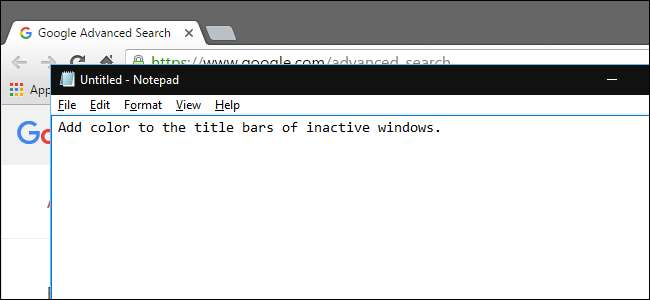
Domyślnie paski tytułu programów w systemie Windows 10 są białe. Możesz zmienić kolor aktywnego okna programu , ale co z paskami tytułu w nieaktywnych oknach? Bez obaw. Aby rozwiązać ten problem, można łatwo wprowadzić poprawki w rejestrze.
Oto, jak wygląda normalne okno tła w systemie Windows 10 bez koloru:
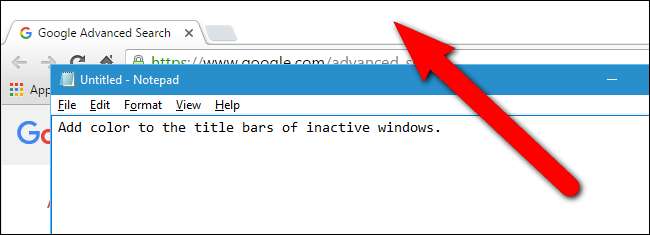
Kiedy skończymy, będzie wyglądać tak, jak na ilustracji u góry tego artykułu, w wybranym przez nas kolorze.
Ta zmiana rejestru dotyczy tylko tradycyjnych aplikacji komputerowych, a nie aplikacji uniwersalnych. Istnieją również aplikacje komputerowe, takie jak Programy pakietu Microsoft Office , które zastępują to ustawienie rejestru swoimi własnymi ustawieniami.
ZWIĄZANE Z: Jak uzyskać kolorowe paski tytułów okien w systemie Windows 10 (zamiast białych)
Standardowe ostrzeżenie: Edytor rejestru jest potężnym narzędziem, a jego niewłaściwe użycie może spowodować niestabilność systemu lub nawet uniemożliwić jego działanie. To całkiem prosta sztuczka i jeśli będziesz postępować zgodnie z instrukcjami, nie powinieneś mieć żadnych problemów. To powiedziawszy, jeśli nigdy wcześniej z tym nie pracowałeś, rozważ przeczytanie o jak korzystać z Edytora rejestru zanim zaczniesz. I zdecydowanie wykonać kopię zapasową rejestru (i Twój komputer !) przed wprowadzeniem zmian.
Zanim zaczniesz, musisz
włącz ustawienie „Pokaż kolor na pasku startowym, pasku zadań, centrum akcji i pasku tytułu”
na ekranie Personalizuj> Kolory. Ten hack rejestru nie zadziała, chyba że ta opcja jest włączona. Następnie otwórz Edytor rejestru, klikając przycisk Start i wpisując
regedit
. Naciśnij klawisz Enter, aby otworzyć Edytor rejestru, lub kliknij regedit w obszarze Najlepsze dopasowanie.
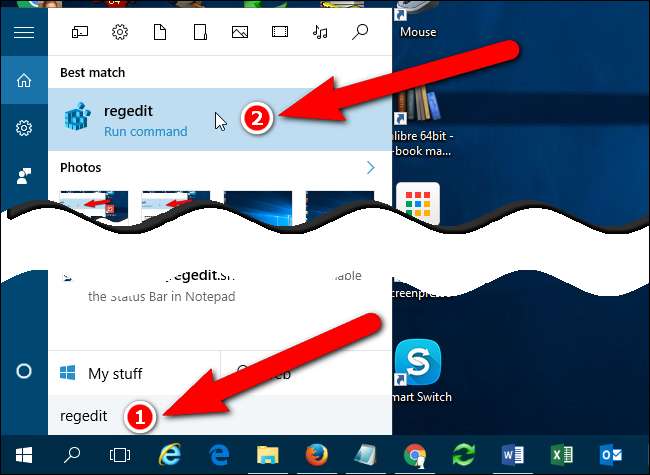
Przyznaj Edytorowi rejestru uprawnienia do wprowadzania zmian na komputerze, klikając „Tak” w oknie dialogowym Kontrola konta użytkownika. Możesz lub nie widzieć tego okna dialogowego, w zależności od twojego Ustawienia kontroli konta użytkownika .
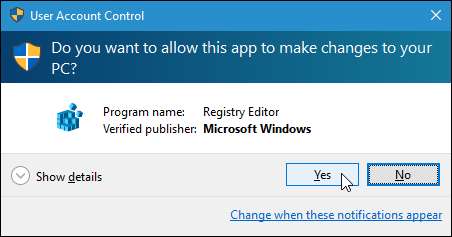
W strukturze drzewa po lewej stronie przejdź do następującego klucza:
HKEY_CURRENT_USER \ SOFTWARE \ Microsoft \ Windows \ DWM

W prawym okienku kliknij prawym przyciskiem myszy dowolne puste miejsce i wybierz „Nowy”, a następnie „Wartość DWORD (32-bitowa)” z menu podręcznego i podmenu.

Nowa wartość jest dodawana, a nazwa jest podświetlona, gotowa do przypisania nazwy do wartości.
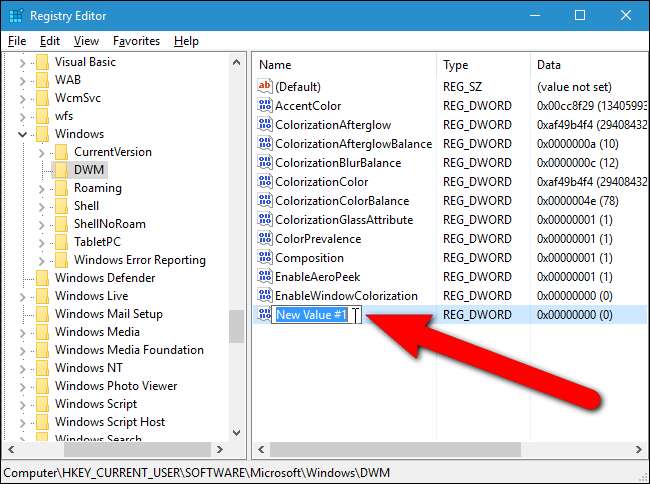
Wchodzić
AccentColorInactive
jako nazwę, a następnie kliknij dwukrotnie nazwę, aby edytować jej wartość.
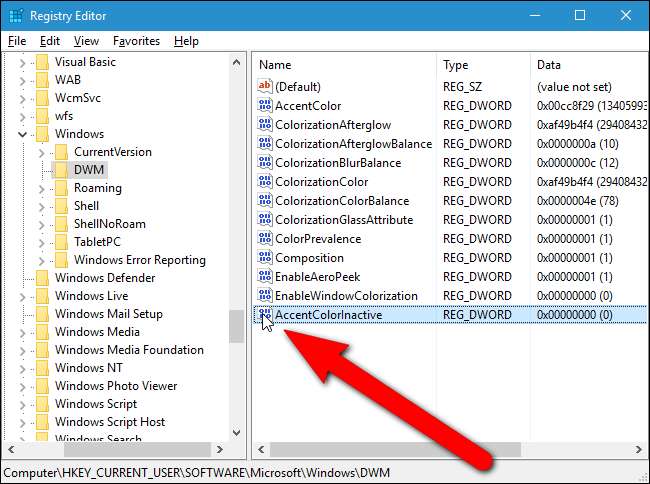
W oknie dialogowym Edycja wprowadź a
szesnastkowy kod koloru
dla koloru, którego chcesz użyć na paskach tytułu w nieaktywnych oknach wyświetlanych w tle na pulpicie. Możesz je uzyskać z programów takich jak
Photoshop
lub
KORDONEK
lub ze stron internetowych, takich jak
Próbnik kolorów HTML
lub
Kolorowe szesnastkowe kody kolorów
. W naszym przykładzie nieaktywne okna będą miały kolor ciemnoszary (kod koloru szesnastkowego:
666666
) i aktywne okno (które można również zmienić w Edytorze rejestru) czarne (kod koloru szesnastkowego:
111111
), jak pokazano na obrazku na początku tego artykułu. Możesz wybrać dowolne dwa kolory lub nadać wszystkim aktywnym i nieaktywnym paskom tytułu ten sam kolor.
Wartość szesnastkowego (szesnastkowego) kodu koloru jest wprowadzana w formacie BBGGRR. Zwykle szesnastkowy kod koloru używa formatu RRGGBB, ale ta wartość DWORD używa zamiast tego BBGGRR. Na przykład, jeśli chcesz użyć szesnastkowego kodu koloru
Pilnie 08h
(A7 = czerwony, 70 = zielony, 8C = niebieski), wpisz go jako
8 godzina 0h
w wartości AccentColorInactive.
Upewnij się, że „Szesnastkowy” jest zaznaczony w Podstawa, a następnie kliknij „OK”.
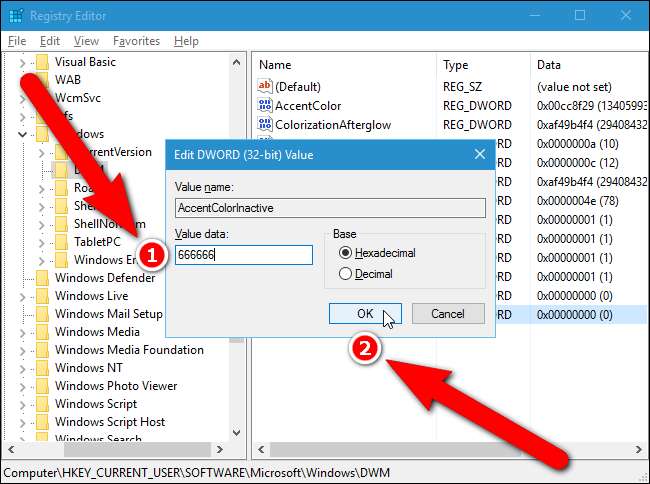
Możesz także zmienić kolor aktywnego okna w Edytorze rejestru, chociaż jest to łatwiejsze
zrób to w ustawieniach systemu Windows
. Jeśli chcesz zmienić kolor paska tytułu w aktywnym oknie, kliknij dwukrotnie plik
AccentColor
wartość. Jeśli nie widzisz
AccentColor
wartość na liście po prawej stronie, utwórz nową wartość DWORD, tak jak w przypadku
AccentColorInactive
wartość.
Zanotuj
AccentColor
Wartość może nie występować, jeśli zezwolisz systemowi Windows na wybranie koloru akcentującego z tła. Gdy wybierzesz konkretny kolor, plik
AccentColor
wartość jest tworzona.
Wprowadź szesnastkowy kod koloru dla koloru, którego chcesz użyć na paskach tytułowych aktywnych okien w polu „Dane wartości”. Ponownie upewnij się, że „Hexadecimal” jest zaznaczone w obszarze Base i kliknij „OK”.
Kolory pasków tytułowych zmieniają się natychmiast. Zwróć uwagę, że pasek tytułu Edytora rejestru zmienił kolor na szary, gdy okno dialogowe Edytuj wartość DWORD (32-bitowa) jest aktywne.
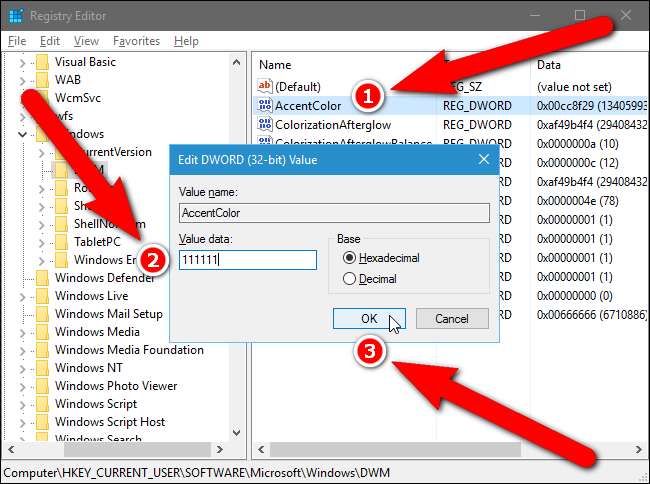
Teraz pasek tytułu w aktywnym oknie jest czarny. Aby zamknąć Edytor rejestru, wybierz „Zakończ” z menu „Plik”.
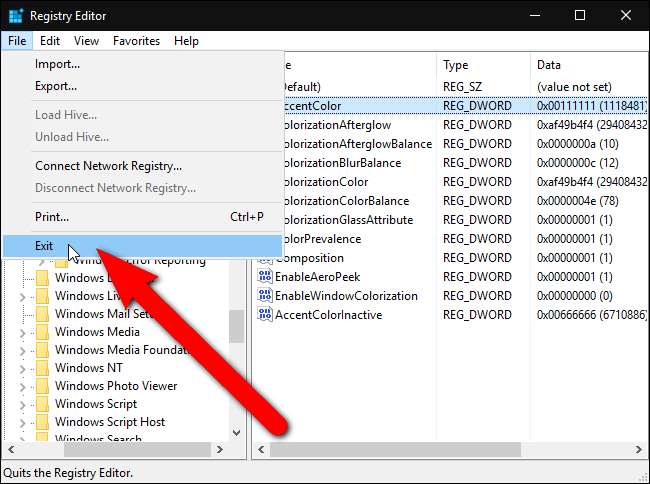
Teraz nasze aktywne okno ma czarny pasek tytułu, a wszystkie nieaktywne okna mają szare paski tytułu.
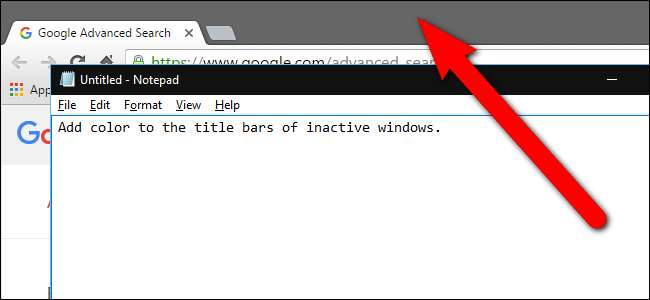
Jeśli nie masz ochoty zagłębiać się w Rejestr, przygotowaliśmy kilka możliwych do pobrania haseł do rejestru, których możesz użyć. Jeden hack ustawia paski tytułu nieaktywnych okien na szare, a aktywne okna na czarne. Możesz zmienić szesnastkowe kody kolorów w pliku .reg, otwierając plik w edytorze tekstu, takim jak Notatnik, i zmieniając wartości wskazane na poniższym obrazku. Zmień tylko ostatnie sześć cyfr, a nie pierwsze dwie. Drugi hack przywraca paski tytułu do ustawień domyślnych. Oba hacki są zawarte w następującym pliku ZIP. Kliknij dwukrotnie ten, którego chcesz użyć, i kliknij odpowiednie monity. Pamiętaj, że po zastosowaniu hacków, które chcesz, wyloguj się ze swojego konta i zaloguj ponownie lub wyjdź, a następnie uruchom ponownie program explorer.exe aby zmiana odniosła skutek.
Nieaktywny kolor okna Pasek tytułu Hack
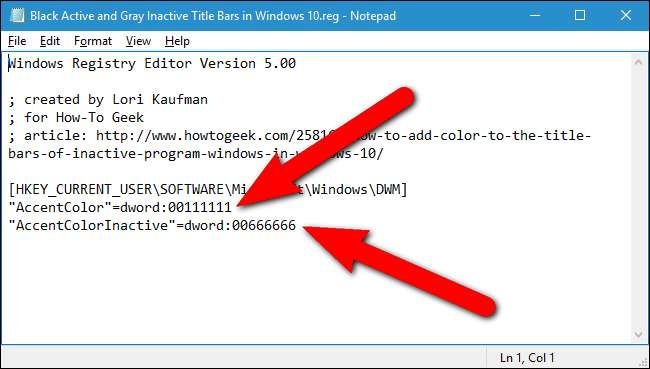
Te hacki to tak naprawdę tylko odpowiednie klucze, rozebrane do wartości, o których mówiliśmy w tym artykule, a następnie wyeksportowane do pliku .REG. Jeśli lubisz majstrować przy Rejestrze, warto poświęcić trochę czasu na naukę jak tworzyć własne hacki rejestru .







